A lassuló Chromebook javítása és felgyorsítása
Vegyes Cikkek / / February 16, 2022
A Chromebookok mostanra felülmúlják a Macbookokat, így többen csatlakoznak hozzá A Google operációs rendszere. A Chromebookok nem tökéletesek, és ugyanúgy lelassulhatnak, mint bármely más számítógép. Íme néhány tipp a Chromebook felgyorsításához, ha lassul.

Chromebook-források: Lásd: Mi lassítja a folyamatot
A Chromebook rendelkezik feladatkezelővel. Megnyomás Shift + Esc felhozza. Ezután memória vagy CPU szerint rendezve láthatja, hogy mely folyamatok foglalják el a RAM-ot és a processzoridőt. Nézze meg azokat, amelyek a legtöbb erőforrást veszik fel. Ez rámutat a valószínű tettesekre. Próbáljon meg egy másik bővítményt vagy alkalmazást találni, amely ugyanazt a funkciót végzi, de kevesebb erőforrást használ. A Chrome Internetes áruházban található vélemények megtekintése segíthet néhány alternatíva megtalálásában a Összefüggő lapon.
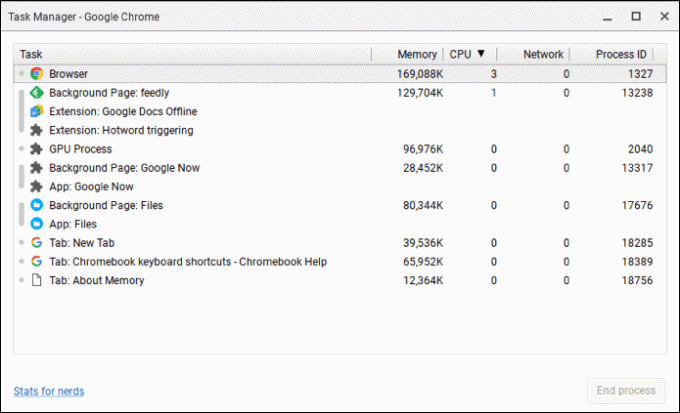
Vágja le a bővítményeket
Ha egyáltalán nem tud élni az összes bővítmény nélkül, fontolja meg azok jobb kezelését. A bővítménykezelők kedvelik
SimpleExtManager vagy Kontextus lehetővé teszi olyan bővítmények létrehozását, amelyeket csak akkor kapcsolhat be, amikor szüksége van rájuk. Valószínűleg nincs mindig szüksége mindegyikre. Például, ha csak e-maileket néz, előfordulhat, hogy nincs szüksége a hirdetésblokkolóra.
Csökkentse a megnyitott lapok számát
Sokunknak rengeteg lapja van nyitva. Mivel a Chromebookokkal való interakció fő módja a böngésző, ez a forgatókönyv még valószínűbb. Ha be tud zárni néhány lapot, azonnal észreveheti a különbséget. Ha meg kell nyitnia őket, fontolja meg valami hasonló használatát A nagy függesztő az előző lap folyamatos frissítésének letiltásához.
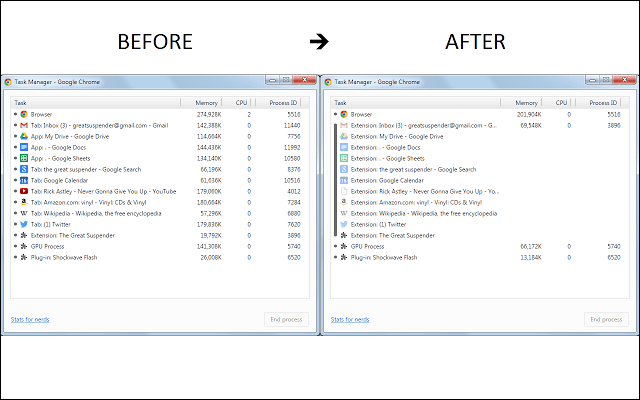
Ellenőrizze és optimalizálja a hálózati kapcsolat sebességét
A Chromebookok az Ön internetsebességére támaszkodnak, és ha lassú vagy megbízhatatlan, akkor összezavarja a Chromebookot. Google-é Chrome csatlakozási diagnosztika részletes elemzése arról, hogy mi lassít téged. Jobb munkát végez, mint egy normál sebességteszt, mert figyelembe veszi azokat az egyedi tényezőket, amelyekre a Chromebookok támaszkodnak.

Ha elakad a lassú kapcsolatnál, a Google-é Data Saver tömöríti az oldalakat, hogy időt takarítson meg. Tapasztalataim szerint a hálózat lassulása a hirdetésekkel kapcsolatos, ezért mindig használok hirdetésblokkolót.
További adatmentési tippeket szeretne: Tekintse meg útmutatónkat a az internet sebességének optimalizálásaMódosítson néhány beállítást
A Chromebookokon nem sok módosítható dolog van, de bizonyos helyzetekben van néhány hasznos beállítás. Próbálja meg a Menü -> Beállítások -> Speciális beállítások megjelenítése -> Adatvédelem menüpontot, és kapcsolja ki a következő két lehetőséget:
- Használjon webszolgáltatást a helyesírási hibák megoldásához
- Használjon webszolgáltatást a navigációs hibák megoldásához
Ez csökkenti bizonyos hálózati tevékenységeket, különösen lassú internetkapcsolat esetén. Ha azt látja, hogy a Google Drive egy csomó RAM-ot foglal el, az lehet a háttérben történő szinkronizálás. Kattintson a fogaskerékre a jobb felső sarokban, majd kattintson Beállítások majd törölje a lehetőséget Szinkronizálja a Google Dokumentumok, Táblázatok, Diák és Rajzok fájljait ezzel a számítógéppel, hogy offline szerkeszthesse.

Lehet, hogy a DNS lelassítja a kapcsolatot. A Google DNS használatával általában jobb kapcsolat érhető el. A Google megkönnyíti a változtatást. Kattintson a Wi-Fi kapcsolatra, majd válassza ki az aktuális hálózatot. Alatt Hálózat lapon válassza ki Google névszerverek. Ha másik DNS-t szeretne használni, válassza a lehetőséget Egyedi névszerverek és tedd a saját szervereidet a dobozokba.
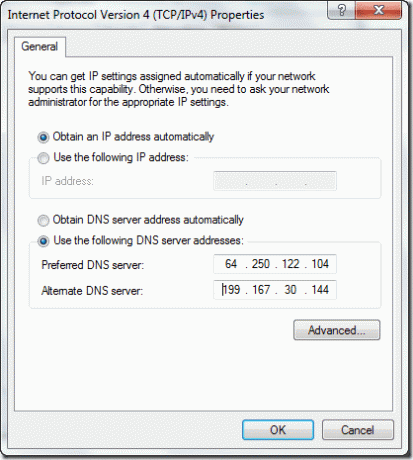
Próbálja ki a Vendég módot
A Chromebookok mindig lehetővé teszik, hogy vendégként jelentkezzen be. Ez a folyamat letiltja az összes testreszabást, és visszaállítja a normál értékre. Ha valami a profiljában vagy egy beállítás okozza a problémát, Chromebookja sokkal gyorsabb lesz ebben a korlátozott módban. Vendég módot fogok használni az akkumulátor élettartamának meghosszabbítására, mivel nem tölti be egyik bővítményemet sem. Ha a vendég mód sokkal gyorsabbá teszi Chromebookját, hajtsa végre az előző lépések némelyikét a probléma okának meghatározásához.
Powerwash a nulláról kezdéshez
Bár a Chromebookok megbízhatóak, és nem valószínű, hogy rosszindulatú programokat kapnak, ez nem jelenti azt, hogy tökéletesek. Ha nem tudod kideríteni, miért lassú a rendszered, és még vendég módban is lassú, akkor valahol hiba van. A gyári paraméterek visszaállítása néha megoldja ezeket a problémákat.
Ezzel törli Chromebookját, ezért minden tárolt fájlt helyezzen át a Google Drive-ra vagy egy külső meghajtóra. Az összes beállítást a Google tárolja, így nem veszíti el a Gmail-fiókját vagy a Google felhőmeghajtójában található tartalmakat. Ez csak a helyi adatokat törli.
A Chromebook Powerwash használatához kattintson a gombra Beállítások > – Speciális beállítások megjelenítése… Ban,-ben Powerwash szakaszban kattintson Powerwash. Meg kell adnia felhasználónevét, hogy ellenőrizze, megfelelő-e a Powerwash. Ezután újraindíthatja, és újra bejelentkezhet fiókjába.
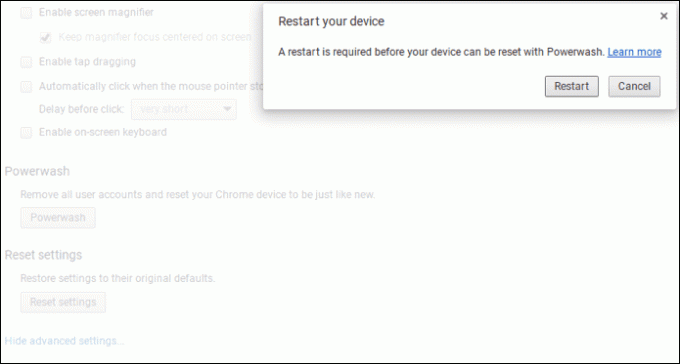
Mi van, ha még mindig lassú?
A legvalószínűbb ok a belső SSD meghajtó meghibásodása. A legtöbb modellen nem könnyű cserélni, de lehetséges. Előfordulhat, hogy nincs elég RAM-ja minden szükséges elvégzéséhez. Az SSD-vel ellentétben a legtöbb Chromebook nem támogatja a memóriabővítést. Lehet, hogy elakad egy gyorsabb egység vásárlása közben.
OLVASSA EL IS:A GT elmagyarázza: Mik azok a PCIe SSD-k, és miben különböznek a hagyományos SSD-ktől
Utolsó frissítés: 2022. február 03
A fenti cikk olyan társult linkeket tartalmazhat, amelyek segítenek a Guiding Tech támogatásában. Ez azonban nem befolyásolja szerkesztői integritásunkat. A tartalom elfogulatlan és hiteles marad.

Írta
Szenvedélyem, hogy segítsek az embereknek a technológia működésében. Napi munkámhoz egy számítógép-javító vállalkozásom van a kansasi Lawrence-ben. Támogatási hátteremre támaszkodva a gyakorlati technológiára összpontosítok felhasználói szemszögből. Mindent élvezek: Android, Chrome OS, iOS, MacOS, Windows és minden, ami a kettő között van.



